
时间:2020-10-31 08:50:58 来源:www.win10xitong.com 作者:win10
可能由于操作不小心或者病毒导致一些用户在用win10系统的时候会出现Win10记事本等界面护眼色设置的问题,见过Win10记事本等界面护眼色设置这样问题的用户其实不是很多,也就没有相关的解决经验。我们其实完全可以慢慢来解决这个Win10记事本等界面护眼色设置的问题,小编直接给出操作步骤:1、桌面空白处,点击右键,在打开的菜单项中,选择新建文本文档;2、打开新建的文本文档,然后复制并粘贴以下内容就解决了。接下来,我们就和小编共同来一步一步看看Win10记事本等界面护眼色设置的详细解决手段。
方法/步骤:
1、桌面空白处,点击右键,在打开的菜单项中,选择新建文本文档;
2、打开新建的文本文档,然后复制并粘贴以下内容:
reg add “HKCU\Control Panel\Colors” /v Window /t REG_SZ /d “202 234 206” /f
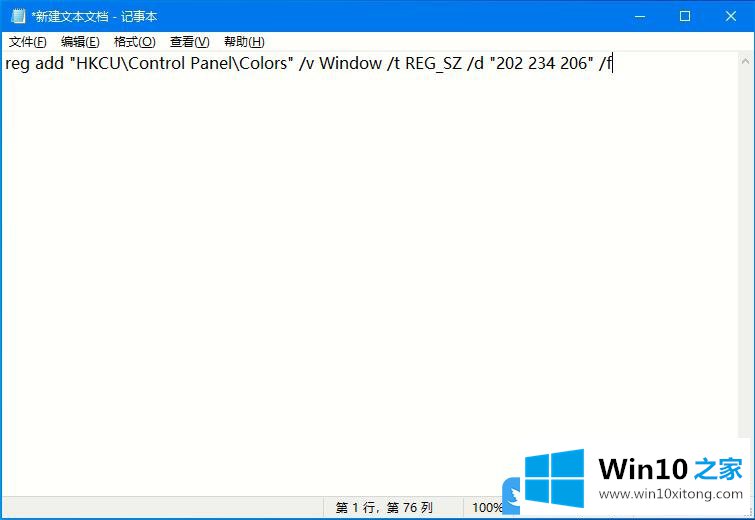
3、另存为.bat 文件,保存的时候选择保存类型为所有文件,扩展名要为 .bat ;
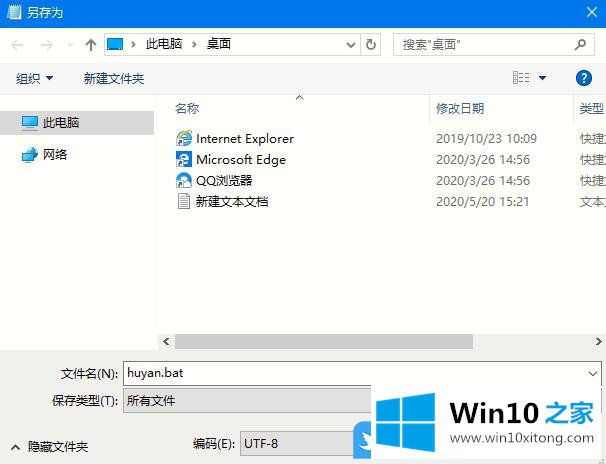
4、.bat 后缀的文件属于批处理文件,执行的时候,只需要双击即可。执行的时候程序会一闪而过,最后注销并重新登录电脑就可以了;
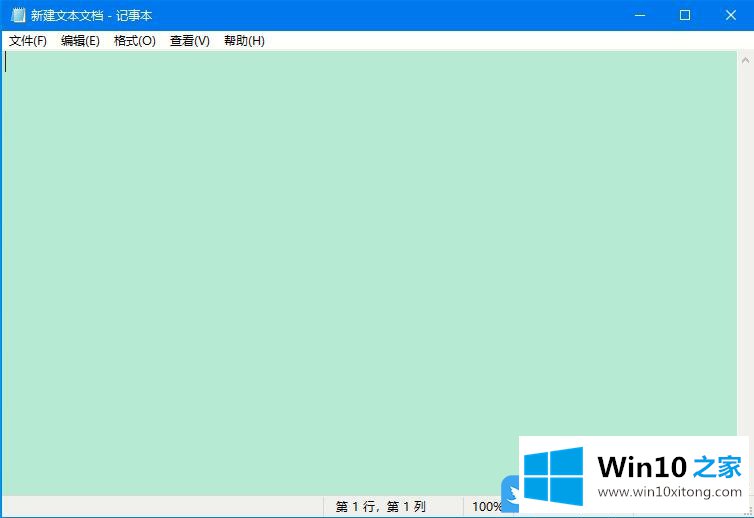
以上就是Win10记事本等界面护眼色设置|Win10设置绿色护眼色文章。
到这里,小编就已经全部告诉了大家Win10记事本等界面护眼色设置的详细解决手段,希望对你有所帮助。如果你需要更多的资料,请继续关注本站。